Das Senden von SMS von einem Computer aus kann in bestimmten Situationen praktisch sein. Dies ist sowohl mit einem iPhone als auch mit einem Android-Gerät sehr einfach. Es gibt jedoch einige spezifische Schritte, die Sie ausführen müssen, und Ihr Setup ist möglicherweise nicht mit computergestütztem Texting kompatibel.
Das Senden von Texten über einen Computer kann hilfreich sein, wenn Ihr Telefon zu viele Ablenkungen für Sie verursacht Sie möchten immer noch per Text erreichbar sein. Oder Sie können mit einer Tastatur in voller Größe viel schneller über Ihren Computer tippen als mit der kleinen Bildschirmtastatur Ihres Telefons.
Ein weiterer Grund für das Versenden von SMS von einem PC oder Mac ist, dass Sie zu faul sind, Ihr Telefon von überall im Raum abzuholen.
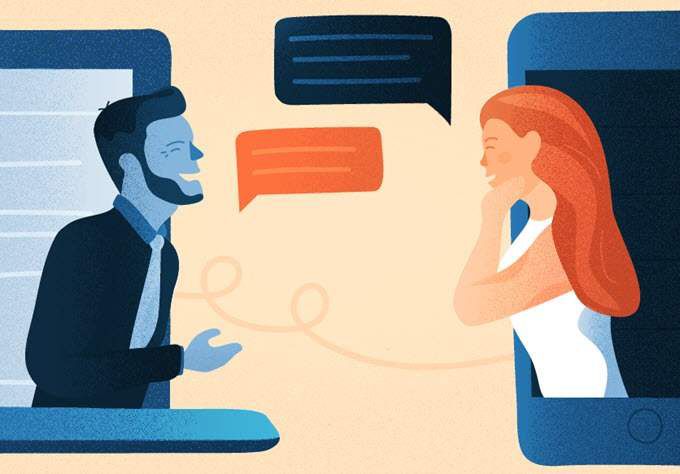
Unabhängig von Ihrer Situation haben wir Sie gerettet. Im Folgenden finden Sie verschiedene Möglichkeiten, um Texte über Ihren Computer auf Android und iPhone zu senden und zu empfangen. Alle Methoden sind zu 100% kostenlos und die meisten können in wenigen Minuten ausgeführt werden.
iMessage
Der iMessage iOS-SMS-Dienst für iPhonec kann von einem Mac aus verwendet werden, indem Sie sich bei Messages auf Ihrem Computer anmelden Mac mit derselben Apple-ID, mit der Sie auf Ihrem iPhone angemeldet sind. Sie können sogar noch einen Schritt weiter gehen und iMessage auf Android- oder Windows-Computern verwenden, indem Sie eine spezielle Software einrichten.
Schauen wir uns zunächst an, wie Sie Text von einem Mac senden:
Schritt 1: Gehen Sie auf Ihrem iPhone zu Einstellungen>Nachrichtenund aktivieren Sie iMessage, indem Sie auf die Schaltfläche neben dem iPhone tippen.
Schritt 2: Blättern Sie auf der Seite nach unten zu Senden & Empfangenund stellen Sie sicher, dass die richtige Telefonnummer oder E-Mail-Adresse ausgewählt ist. Auf diese Weise senden und empfangen Sie Texte auf Ihrem Mac.
Schritt 3: Öffnen Sie "Nachrichten" auf Ihrem Mac und melden Sie sich mit der Apple-ID und dem Kennwort an, für die Sie angemeldet sind mit auf Ihrem iPhone.
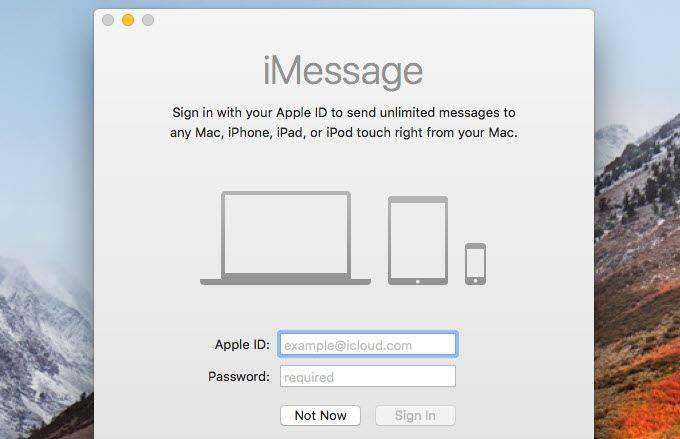
Jetzt können Sie iMessage-Texte anzeigen und Texte senden und empfangen, ohne Ihr iPhone zu verwenden. Nachrichten werden zwischen Ihrem Mac und Ihrem iPhone synchronisiert, solange Sie mit derselben AppleID bei beiden angemeldet bleiben.
Wenn iMessage auf Ihrem Mac eingerichtet ist, können Sie iPhone-Texte über den AirMessage-Server auf Android abgleichen und empfangen Software:
Schritt 1: Besuchen Sie AirMessage und wählen Sie unten auf der Seite AirMessage-Server für macOSaus.>
Schritt 2: Installieren Sie das Programm auf Ihrem Mac, öffnen Sie es und wählen Sie Passwort bearbeiten, um ein eigenes Passwort für den iMessage-Server festzulegen.
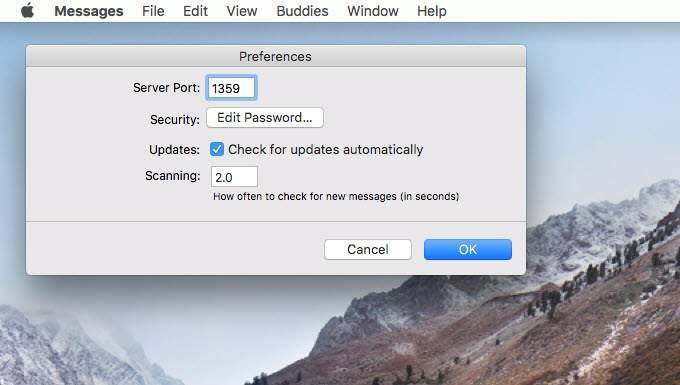
Wählen Sie zum Speichern OKund schließen Sie dieses Fenster.
Schritt 3: Installieren Sie die AirMessage Begleiter App auf Ihrem Android-Gerät.
Schritt 4: Geben Sie die IP-Adresse Ihres Macs und das in Schritt 2 gewählte Passwort ein.
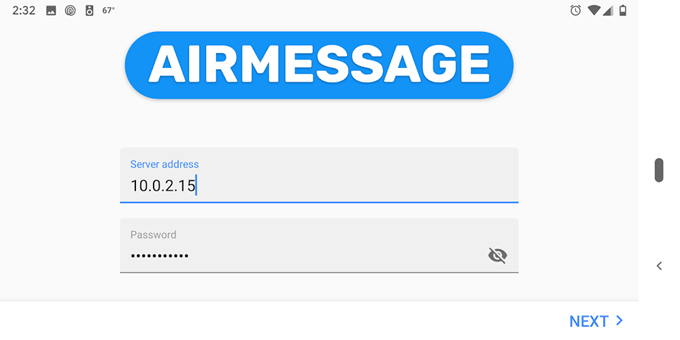
Schritt 5: Zeigen Sie Ihre iPhone-Nachrichten auf Ihrem Android-Gerät an und senden Sie Texte, wie Sie es von einem iPhone gewohnt sind!
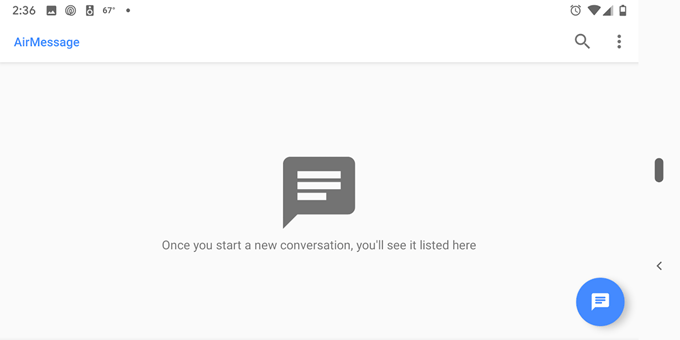
Tipp: Lesen Sie die Installationsanleitung für AirMessage, wenn Sie Probleme haben, dies zum Laufen zu bringen.
Die Verwendung von iMessage auf einem Windows-Computer ist nicht so einfach wie die Methode für Macs. Sie können in Windows nicht über einen Browser auf iMessage zugreifen und Sie können auch keine offizielle Apple-Software unter Windows installieren, um auf Ihre iOS-Texte zuzugreifen.
Stattdessen können Sie iPhone-Texte am besten über einen Windows-Computer senden, ohne die Software zu bezahlen, indem Sie ein kostenloses Programm für den Remotezugriff installieren.
Legen Sie AnyDesk oder Chrome Remote Desktop (oder etwas Ähnliches, das beide Plattformen unterstützt) auf Ihrem Mac und auf Ihrem Windows-PC ab und stellen Sie dann eine Verbindung zu Ihrem Mac her steuere die Maus und die Tastatur. Dies setzt natürlich voraus, dass Sie einen Mac wie oben beschrieben mit iMessage eingerichtet haben.
Nachrichten für das Web
Mitteilungen ist die Textnachrichten-App von Google für Android. Darin befindet sich eine Einstellung namens "Nachrichten für das Internet", mit der Sie Texte über Ihr Telefon über Ihren Computer senden können. Dies funktioniert, wenn sich Telefon und Computer im selben Netzwerk befinden.
Da Messages for Web in einem Webbrowser ausgeführt wird, funktioniert es auf jedem Computer, sei es Windows, Mac oder Linux.
Hinweis: Obwohl Wi-Fi zwischen Ihrem Telefon und dem Computer zum Senden von Texten auf diese Weise verwendet wird, werden diese weiterhin über den Nachrichtenplan Ihres Telefons gesendet. Mit anderen Worten, wenn Sie einen eingeschränkten SMS-Plan für Ihr Android-Telefon haben, wird dies für Ihre Nutzung berücksichtigt.
Schritt 1: Tippen Sie auf das vertikale, dreipunktierte Menü in der oberen rechten Ecke der App.
Schritt 2: Wählen Sie Nachrichten für das Web.
Schritt 3 : Tippen Sie auf QR-Code-Scanner.
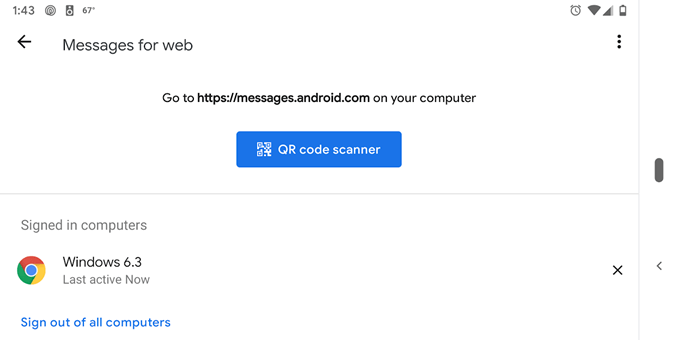
Schritt 4: Besuchen Sie https://messages.google.com/web auf Ihrem Computer und scannen Sie den angezeigten QR-Code. Dies funktioniert in Browsern wie Chrome, Firefox und Safari, jedoch nicht in Internet Explorer.
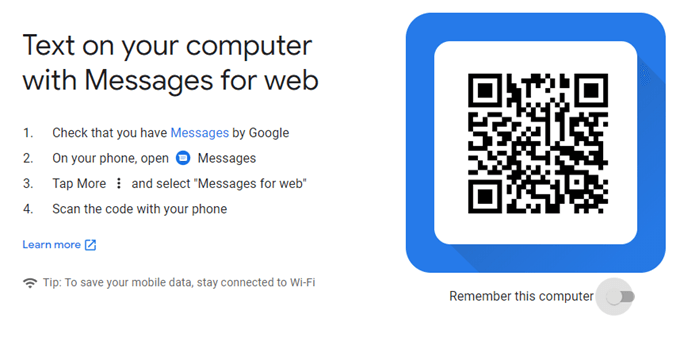
Optional können Sie vor dem Scannen des Codes Diesen Computer speichernauswählen, damit Sie dies nicht erneut ausführen müssen, wenn Sie das nächste Mal Texte von Ihrem senden möchten Computer.
Andere SMS-Apps für Computer
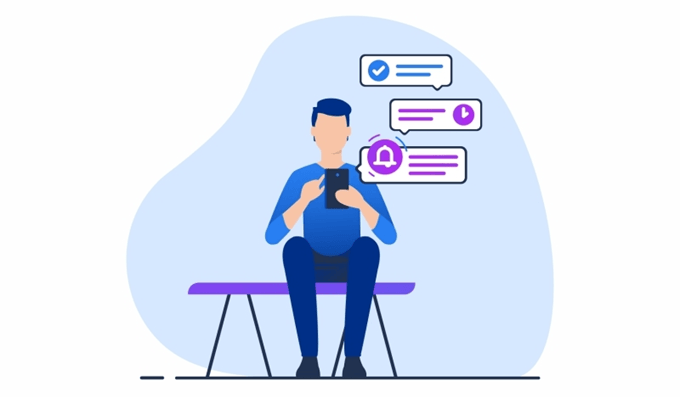
iMessage und Nachrichten sind die Standard-SMS-Apps in iOS und Android. Es gibt jedoch viele andere Messaging-Apps, die sowohl von einem mobilen Gerät als auch von einem Computer aus verwendet werden können. Bei korrekter Einrichtung stehen Ihnen eine Vielzahl von Optionen für das Senden von SMS von einem Computer aus zur Verfügung.
Wenn Sie beispielsweise Facebook Messenger zum Senden von SMS auf Ihrem Android- oder iPhone-Gerät verwenden möchten, können Sie auf dieselben Nachrichten- und SMS-Funktionen zugreifen von https://www.messenger.com, der offiziellen Facebook-Website für Messenger.
Alles, was Sie benötigen, um sich mit Ihren Facebook-Kontoinformationen anzumelden. Eine SMS wie diese funktioniert unabhängig davon, wo sich Ihr Telefon befindet (dh, es muss sich nicht im selben Wi-Fi-Netzwerk befinden).
WhatsApp ist auch eine äußerst beliebte SMS-App, auf die über eine zugegriffen werden kann Computer über https://web.whatsapp.com. Es funktioniert wie die Nachrichten-App von Android, bei der Sie einen QR-Code scannen müssen, um sich in Ihrem Konto anzumelden und schließlich WhatsApp-Texte vom Computer aus zu senden.
Öffnen Sie einfach das Menü in WhatsApp und rufen Sie WhatsApp Webauf, um die Kamera zu öffnen, die Sie zum Scannen des Codes benötigen. Ihr Telefon muss sich im selben Netzwerk befinden, damit dies funktioniert.
Einige andere Beispiele, bei denen die SMS-Funktion der Messaging-App nahtlos zwischen einem Telefon und einem Computer verwendet werden kann, umfassen Telegramm Messenger, Locker, Skype, Textfrei und TextNow.
Es gibt auch Möglichkeiten dazu Senden Sie kostenlose Texte von einem Computer aus über E-Mail- und Webdienste. Diese Methoden funktionieren anders als die oben beschriebenen, da sie nicht zum Anzeigen Ihrer eigenen Nachrichten auf einem Computer verwendet werden, sondern zum Senden eines Freitextes an das Telefon einer anderen Person, auch wenn Sie selbst kein Telefon haben.